De exemplu, folosesc Windows 10 și am instalat vechiul Windows XP pe "virtual". Cum să faceți schimb de fișiere între un sistem real și un sistem de operare suplimentar? Este foarte simplu.
Metoda 1 - Dosarele partajate
Mai întâi de toate, trebuie să instalați VirtualBox Guest Additions. Fără acestea, nu veți putea lucra cu folderele partajate. Porniți dispozitivul virtual, selectați "Dispozitive" din meniu, "Atașați imaginea OS vizitată a discului".
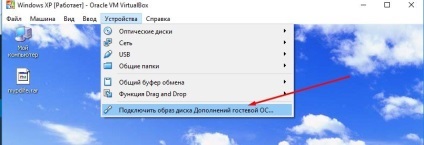
Instalarea va începe, după care va trebui să reporniți aparatul. Stabilit? Puteți continua.
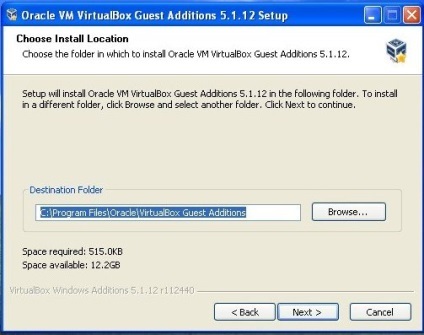
Porniți VirtualBox, selectați mașina virtuală dorită și faceți clic pe "Configurare".
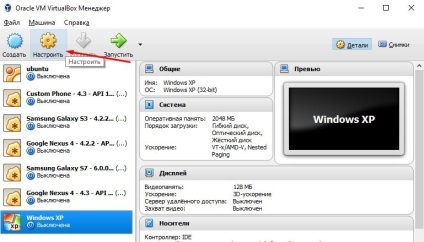
Accesați fila "Dosare partajate". Faceți clic pe pictograma de adăugare a dosarului nou, specificați numele și locația acestuia. De asemenea, nu uitați să bifați caseta de lângă "Auto-conectare", astfel încât OS-ul de oaspeți să conecteze automat acest dosar.
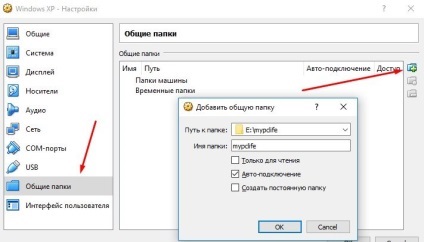
Porniți sistemul virtual de operare. Windows Explorer are o unitate de rețea, care este un folder partajat, care poate fi folosit atât cu OS-ul oaspete, cât și cu cel real. Acum puteți transfera în siguranță fișierele necesare în VirtualBox-ul mașinii virtuale.
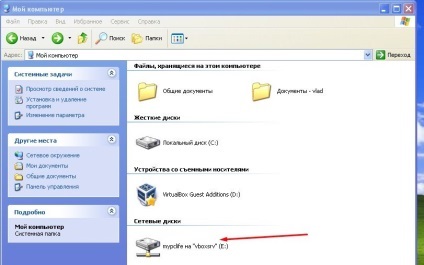
Metoda 2 - Funcția Drag'n'Drop
Oracle VM are o funcție foarte utilă numită Drag'n'Drop. Acesta vă permite să schimbați fișierele cu mouse-ul, trăgându-le în locația dorită. În setările Wirth. mergeți la "General", "Avansat" și activați această funcție. Mod - bidirecțional.
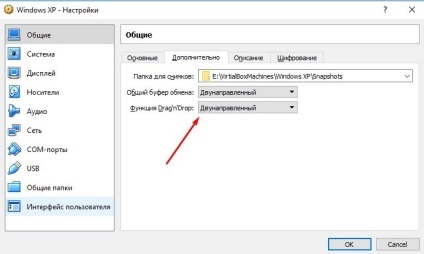
Reduceți fereastra VirtualBox pentru o navigare convenabilă și pur și simplu trageți și plasați fișierele în sistemul de operare invitat.
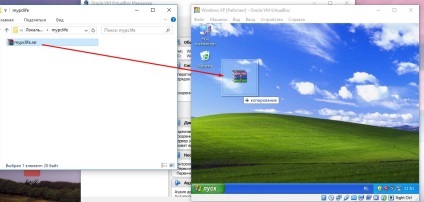
După cum puteți vedea, este foarte ușor să transferați fișiere în VirtualBox. Nu am considerat opțiuni ineficiente care utilizează partajarea de fișiere sau mediile amovibile. Utilizați oricare dintre metode. Vă doresc mult noroc.
Rubrica: Ferestre Tags: VirtualBox Ca materialul? Împărtășește-l: